Como Criar uma História no Facebook

As histórias do Facebook podem ser muito divertidas de fazer. Aqui está como você pode criar uma história em seu dispositivo Android e computador.
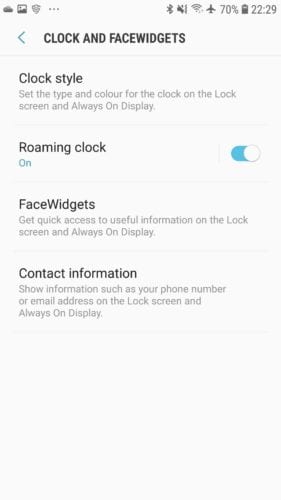
Personalizar seu telefone é um ponto-chave de venda da experiência Android. Uma das maneiras de personalizar seu telefone Android é adicionando uma mensagem personalizada à tela de bloqueio. Este guia o orientará no processo de adição de uma mensagem personalizada à tela de bloqueio.
Dica: a mensagem da tela de bloqueio personalizada é um recurso que está presente apenas a partir do Android Marshmallow (6.0). Se o seu telefone estiver executando uma versão mais antiga do Android, você não poderá usar este recurso. Em vez disso, você deve considerar atualizar seu telefone ou atualizar seu sistema operacional. Existem várias correções de desempenho e segurança nas versões mais recentes do Android, juntamente com uma gama de novos recursos.
A primeira etapa para adicionar uma mensagem personalizada na tela de bloqueio é abrir o aplicativo Configurações e ir para Exibir> Avançado> Exibição da tela de bloqueio> Mensagem da tela de bloqueio.
Dica: para aqueles que têm telefones Samsung, a configuração está em: Tela de bloqueio e segurança> Relógio e FaceWidgets> Informações de contato.
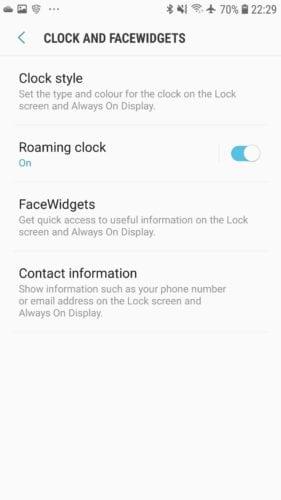
Em telefones Samsung, a configuração é listada como “Informações de contato”. A configuração padrão do Android é chamada de “mensagem de tela de bloqueio”.
Digite a mensagem que deseja exibir na tela de bloqueio no campo de texto. Se a opção estiver presente, você pode querer interromper a exibição da mensagem no Always On Display configurando-a para aparecer na “tela de bloqueio” apenas em vez de em ambas. Depois de configurar sua mensagem, clique em “Concluído” para aplicá-la.
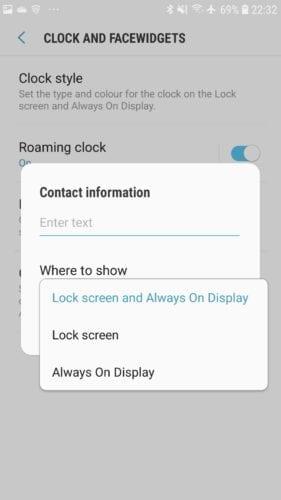
Sua mensagem aparecerá entre o relógio e suas notificações.
Depois de salvar sua mensagem, bloqueie o telefone e olhe para a tela de bloqueio. A mensagem deve aparecer apenas entre o relógio e todas as notificações.
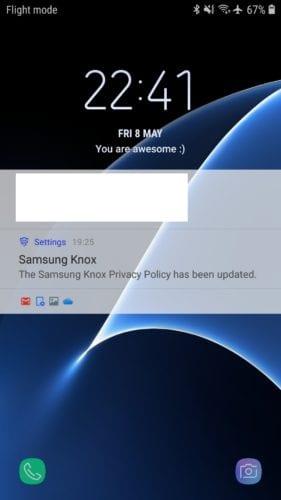
Sua mensagem aparecerá entre o relógio e suas notificações.
As histórias do Facebook podem ser muito divertidas de fazer. Aqui está como você pode criar uma história em seu dispositivo Android e computador.
Aprenda como desativar vídeos que começam a tocar automaticamente no Google Chrome e Mozilla Firefox com este tutorial.
Resolva o problema onde o Samsung Galaxy Tab A está preso em uma tela preta e não liga.
Leia agora para aprender como excluir músicas e vídeos de dispositivos Amazon Fire e Fire HD para liberar espaço, desordem ou aumentar o desempenho.
Deseja adicionar ou remover contas de email no seu tablet Fire? Nosso guia abrangente irá guiá-lo pelo processo passo a passo, tornando rápido e fácil gerenciar suas contas de email em seu dispositivo favorito. Não perca este tutorial obrigatório!
Um tutorial mostrando duas soluções sobre como impedir permanentemente aplicativos de iniciar na inicialização do seu dispositivo Android.
Este tutorial mostra como reencaminhar uma mensagem de texto de um dispositivo Android usando o aplicativo Google Messaging.
Como habilitar ou desabilitar os recursos de verificação ortográfica no sistema operacional Android.
Está se perguntando se pode usar aquele carregador de outro dispositivo com seu telefone ou tablet? Esta postagem informativa traz algumas respostas para você.
Quando a Samsung apresentou sua nova linha de tablets topo de linha, havia muito o que comemorar. Os Galaxy Tab S9 e S9+ trazem atualizações esperadas, e a Samsung também introduziu o Galaxy Tab S9 Ultra. Todos esses dispositivos oferecem algo diferente, incluindo tamanhos de bateria variados. Certifique-se de ter os melhores carregadores para o Galaxy Tab S9.







